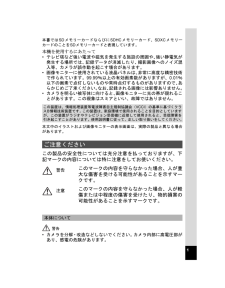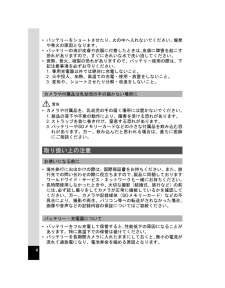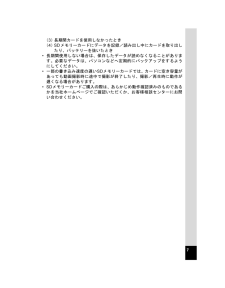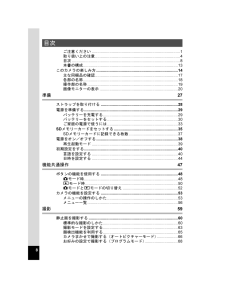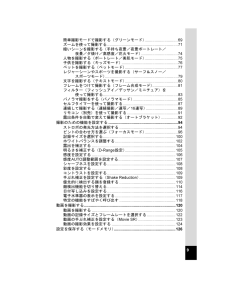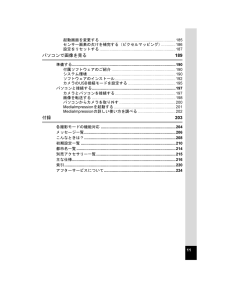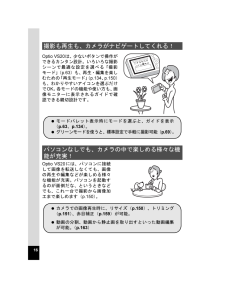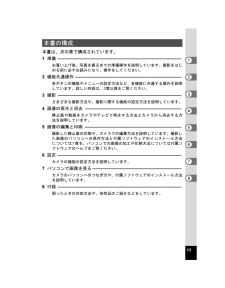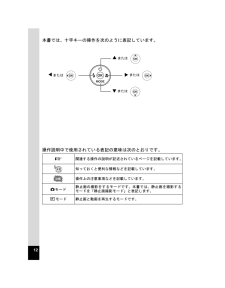Q&A
取扱説明書・マニュアル (文書検索対応分のみ)
"撮影"1 件の検索結果
"撮影"30 - 40 件目を表示
全般
質問者が納得bontan0819さん
どちらの機種でも用途の撮影は可能です。日中の撮影を想定しますが、200ミリより長焦点は超望遠域になります。
そのため非常にブレがしやすいので、撮影の際、手すりに押しつけてカメラを固定するなどしてください。
両者の比較では、どちらもHDの動画です。
http://kakaku.com/prdsearch/prdcompare.asp?PrdKey=J0000000145.J0000000109
ご覧の通りなのですが、物理的に写真機として優れた(初心者に優しい)性能をもっているの...
4770日前view129
メモ はじめにこのたびは、ペンタックス・デジタルカメラ Optio VS20 をお買い上げいただき誠にありがとうございます。本製品の機能を十分活用していただくために、ご使用になる前に本書をよくお読みください。また本書をお読みになった後は必ず保管してください。使用方法がわからなくなったり、機能についてもっと詳しく知りたいときにお役に立ちます。著作権について本製品を使用して撮影した画像は、個人で楽しむなどの他は、著作権法により、権利者に無断で使用できません。なお、実演や興行、展示物の中には、個人として楽しむ目的があっても、撮影を制限している場合がありますのでご注意ください。また著作権の目的となっている画像は、著作権法の規定による範囲内で使用する以外は、ご利用いただけませんのでご注意ください。商標についてSDXCロゴは、SD-3C, LLCの商標です。ArcSoft の名称及びそのロゴ は、ArcSoft Inc.の米国およびその他の国における登録商標または商標です。Microsoft、Windows は米国 Microsoft Corporation の米国およびその他の国における登録商標です。Windows ...
1本書ではSDメモリーカードならびにSDHCメモリーカード、SDXCメモリーカードのことをSDメモリーカードと表現しています。本機を使用するにあたって*テレビ塔など強い電波や磁気を発生する施設の周囲や、強い静電気が発生する場所では、記録データが消滅したり、撮影画像へのノイズ混入等、カメラが誤作動を起こす場合があります。*画像モニターに使用されている液晶パネルは、非常に高度な精密技術で作られています。99.99%以上の有効画素数がありますが、0.01%以下の画素で点灯しないものや常時点灯するものがありますので、あらかじめご了承ください。なお、記録される画像には影響ありません。*カメラを明るい被写体に向けると、画像モニターに光の帯が現れることがあります。この現象はスミアといい、故障ではありません。本文中のイラストおよび画像モニターの表示画面は、実際の製品と異なる場合があります。この製品の安全性については充分注意を払っておりますが、下記マークの内容については特に注意をしてお使いください。 警告*カメラを分解・改造などしないでください。カメラ内部に高電圧部があり、感電の危険があります。この装置は、情報処理装置等電波障...
4*バッテリーをショートさせたり、火の中へ入れないでください。爆発や発火の原因となります。*バッテリーの液が皮膚や衣服に付着したときは、皮膚に障害を起こす恐れがありますので、すぐにきれいな水で洗い流してください。*発熱、発火、破裂の恐れがありますので、バッテリー使用の際は、下記注意事項を必ずお守りください。1.専用充電器以外では絶対に充電しないこと。2.火中投入、加熱、高温での充電・使用・放置をしないこと。3.変形や、ショートさせたり分解・改造をしないこと。 警告*カメラや付属品を、乳幼児の手の届く場所には置かないでください。1.製品の落下や不意の動作により、傷害を受ける恐れがあります。 2.ストラップを首に巻き付け、窒息する恐れがあります。 3.バッテリーやSDメモリーカードなどの小さな付属品を飲み込む恐れがあります。万一、飲み込んだと思われる場合は、直ちに医師にご相談ください。*海外旅行にお出かけの際は、国際保証書をお持ちください。また、旅行先での問い合わせの際に役立ちますので、製品に同梱しておりますワールドワイド・サービス・ネットワークも一緒にお持ちください。*長時間使用しなかったときや、大切な撮影(結...
7(3)長期間カードを使用しなかったとき(4)SDメモリーカードにデータを記録/読み出し中にカードを取り出したり、バッテリーを抜いたとき*長期間使用しない場合は、保存したデータが読めなくなることがあります。必要なデータは、パソコンなどへ定期的にバックアップをするようにしてください。*一部の書き込み速度の遅い SDメモリーカードでは、カードに空き容量があっても動画撮影時に途中で撮影が終了したり、撮影/再生時に動作が遅くなる場合があります。*SDメモリーカードご購入の際は、あらかじめ動作確認済みのものであるかを当社ホームページでご確認いただくか、お客様相談センターにお問い合わせください。j_kb529_JA.book 7 ページ 2011年11月28日 月曜日 午後12時0分
8ご注意ください................................................................................1取り扱い上の注意.............................................................................4目次..................................................................................................8本書の構成......................................................................................13このカメラの楽しみ方..........................................................................14主な同梱品の確認....................................................
9簡単撮影モードで撮影する(グリーンモード)..............................69ズームを使って撮影する................................................................71暗いシーンを撮影する(手持ち夜景/夜景ポートレート/夜景/夕焼け/高感度/花火モード).................................74人物を撮影する(ポートレート/美肌モード)..............................75子供を撮影する(キッズモード)...................................................76ペットを撮影する(ペットモード)................................................77レジャーシーンやスポーツを撮影する(サーフ&スノー/スポーツモード)..................................................................79文字を撮影する(テキストモー...
11起動画面を変更する.....................................................................185センサー画素の欠けを補完する(ピクセルマッピング).............186設定をリセットする.....................................................................187パソコンで画像を見る 189準備する..............................................................................................190付属ソフトウェアのご紹介..........................................................190システム環境................................................................................190ソフトウェアのインストール....................
16Optio VS20は、少ないボタンで操作ができるカンタン設計。いろいろな撮影シーンで最適な設定を選べる「撮影モード」(p.63)も、再生・編集を楽しむための「再生モード」(p.134、p.150)も、わかりやすいアイコンを選ぶだけでOK。各モードの機能や使い方も、画像モニターに表示されるガイドで確認できる親切設計です。Optio VS20には、パソコンに接続して画像を転送しなくても、画像の再生や編集などが楽しめる様々な機能が充実。パソコンを起動するのが面倒だな、というときなどでも、これ一台で撮影から画像加工まで楽しめます(p.150)。撮影も再生も、カメラがナビゲートしてくれる!パソコンなしでも、カメラの中で楽しめる様々な機能が充実!?モードパレット表示時にモードを選ぶと、ガイドを表示(p.63、p.134)。?グリーンモードを使うと、標準設定で手軽に撮影可能( p.69 )。?カメラでの画像再生時に、リサイズ(p.150)、トリミング(p.151)、赤目補正(p.159)が可能。?動画の分割、動画から静止画を取り出すといった動画編集が可能。(p.163)j_kb529_JA.book 16 ページ ...
13本書は、次の章で構成されています。本書の構成1準備--------------------------------------------------お買い上げ後、写真を撮るまでの準備操作を説明しています。撮影をはじめる前に必ずお読みになり、操作をしてください。2機能共通操作-------------------------------------------各ボタンの機能やメニューの設定方法など、各機能に共通する操作を説明しています。詳しい内容は、3章以降をご覧ください。3撮影--------------------------------------------------さまざまな撮影方法や、撮影に関する機能の設定方法を説明しています。4画像の再生と消去---------------------------------------静止画や動画をカメラやテレビで再生する方法とカメラから消去する方法を説明しています。5画像の編集と印刷---------------------------------------撮影した静止画の印刷や、カメラでの編集方法を説明しています。撮影した画像のパソコンへの保存方法...
12本書では、十字キーの操作を次のように表記しています。操作説明中で使用されている表記の意味は次のとおりです。1関連する操作の説明が記述されているページを記載しています。知っておくと便利な情報などを記載しています。操作上の注意事項などを記載しています。Aモード静止画の撮影をするモードです。本書では、静止画を撮影するモードを「静止画撮影モード」と表記します。Qモード 静止画と動画を再生するモードです。5または2 または4 または3またはj_kb529_JA.book 12 ページ 2011年11月28日 月曜日 午後12時0分
- 1